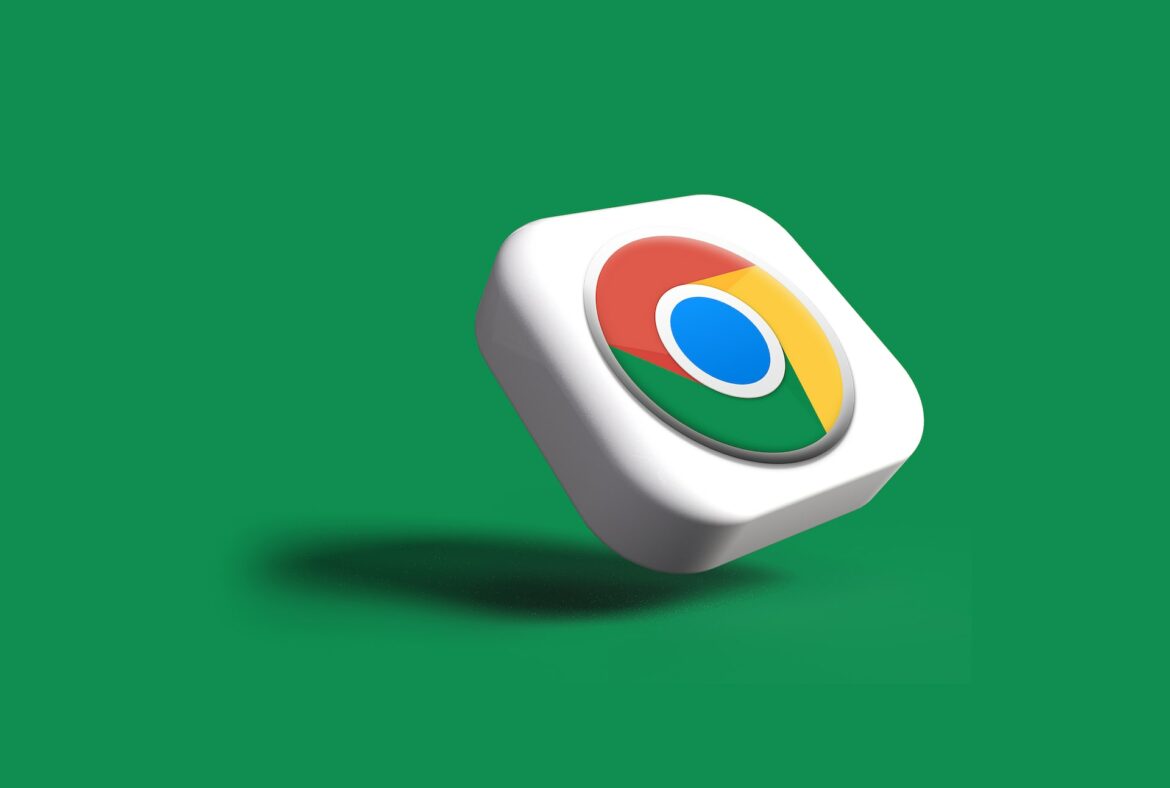S’il y eut une époque où l’on attendait simplement d’un navigateur web une navigation fluide et réussie, l’efficacité technique n’est plus aujourd’hui l’unique attente des utilisateurs. L’optique a pris une importance non négligeable: le navigateur doit être visuellement plaisant. Google l’a bien compris et propose une solution simple : l’utilisation de thèmes afin que chacun puisse y retrouver son compte.
Que vous recherchiez quelque chose de simpliste ou de plus créatif, il existe de nombreuses options. Voyons comment vous pouvez facilement changer le thème de votre navigateur Google Chrome.
La base : le mode sombre ou le mode clair de Google Chrome
Avant de s’avancer dans les multiples thèmes qui existent sur le magasin de Google, intéressons-nous brièvement aux « modes » que propose Android. Le mode clair, qui était la norme depuis les premiers smartphones, et le mode sombre.
Le premier est généralement le mode par défaut. Historiquement, c’était aux origines du smartphone le seul possible : un fond clair (généralement blanc) et une couleur d’écriture sombre (généralement noire). Ces dernières années, le mode sombre s’est lentement intégré au système : d’abord grâce aux initiatives de certains développeurs qui proposaient ce mode sur leur application, puis dans le système Android lui-même une fois que Google a réalisé à quel point il est populaire.
Au premier abord, l’utilisateur non averti pourrait penser qu’il s’agit uniquement de préférences visuelles mais le mode sombre propose quelques avantages. Le principal est d’ordre technologique : sur les écrans de type OLED (ce qui inclut donc les écrans AMOLED de Samsung) la couleur noire n’a pas à être activée par les mini LED de l’écran. En clair : l’appareil nécessite moins d’énergie pour afficher la couleur noire, ce qui permet de réduire la consommation de batterie et donc améliorer l’autonomie générale de l’appareil. Il est intéressant de noter qu’un autre avantage souvent cité, le confort lors de longues sessions de lecture, est aujourd’hui remis en question.
Comment changer le thème de Google Chrome
Il n’est pas possible d’utiliser un thème personnalisé autre que le mode clair/sombre sur mobile. En revanche, il est possible d’en utiliser un sur ordinateur, que ce soit sur Windows, MacOS ou Linux.
Où trouver des thèmes pour Google Chrome ?
Le moyen le plus simple de trouver des thèmes est de consulter le Chrome Web Store. Vous pouvez y accéder directement depuis le navigateur ou en vous rendant ici. Il existe des thèmes gratuits et des thèmes payants. Prenez le temps de les explorer avant de prendre une décision.
La démarche est simple :
- Cliquez sur Paramètres en haut à droite
- Choisissez Apparence
- Choisissez Thèmes
- Choisissez un thème parmi les choix disponibles puis cliquez sur ajouter à Chrome
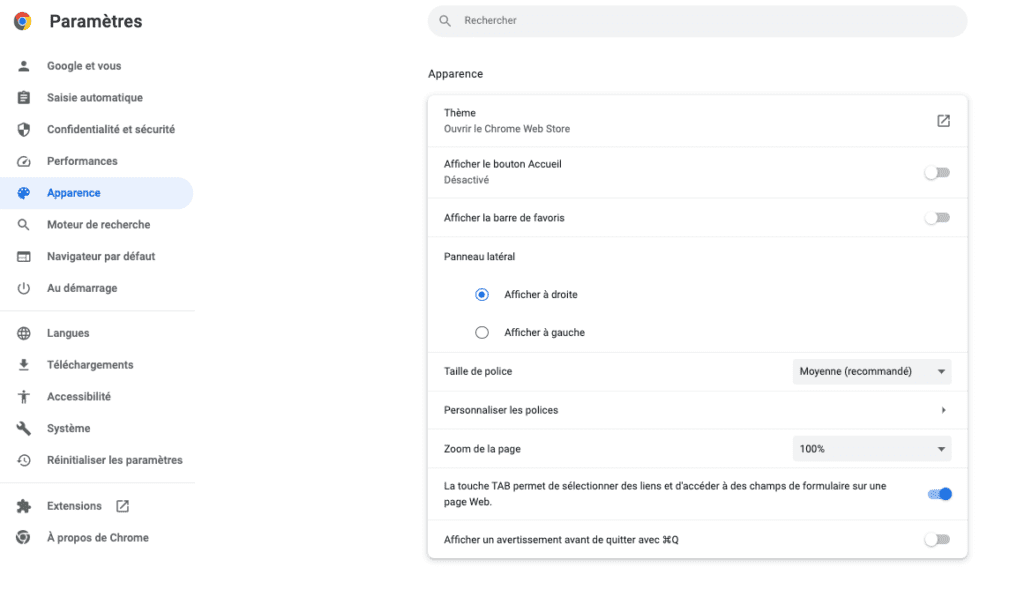
Il est très simple de passer d’un thème à l’autre en suivant toujours la même démarche, vous pouvez donc en tester beaucoup jusqu’à ce que vous en trouviez un qui vous convienne parfaitement.
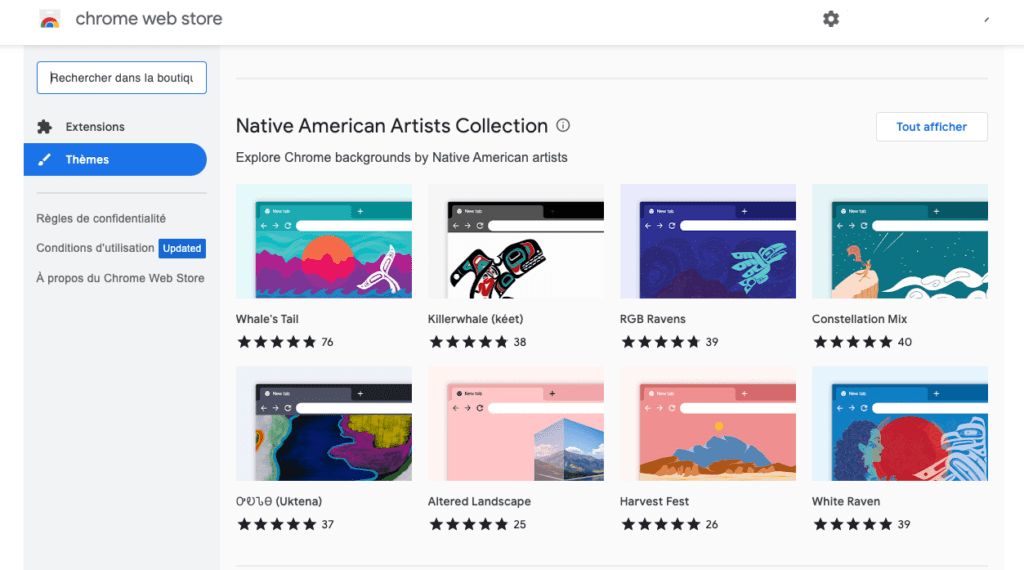
Comment personnaliser votre thème
Outre la possibilité de changer de thème sur Chrome, vous pouvez également les personnaliser à l’aide d’extensions telles que Theme Creator ou MyTheme Creator. Ces extensions vous permettent de créer des thèmes entièrement personnalisés à l’aide d’images provenant de Google Drive ou d’autres sources.
Une fois que vous avez créé un thème, il vous suffit de retourner dans Paramètres > Apparence pour l’appliquer. En outre, certaines de ces extensions vous permettent d’enregistrer et de partager vos thèmes personnalisés avec d’autres personnes afin qu’elles puissent en profiter elles aussi.
Conclusion
Il est très simple de passer d’un thème à l’autre en suivant toujours la même démarche, vous pouvez donc en tester beaucoup jusqu’à ce que vous en trouviez un qui vous convienne parfaitement.